証明書が発行されているデバイスを CLOMO MDM 管理下から削除する流れは、以下のとおりです。本ページでは、以下の2と3をご説明します。
- 各 OS ごとのデバイス削除手順に沿ってデバイスを管理下から外す
- 証明書を失効する
- デバイスを完全に削除する
証明書を失効してデバイスを完全に削除する手順
1. CLOMO PANEL にログイン後、「Devices」を選択します。
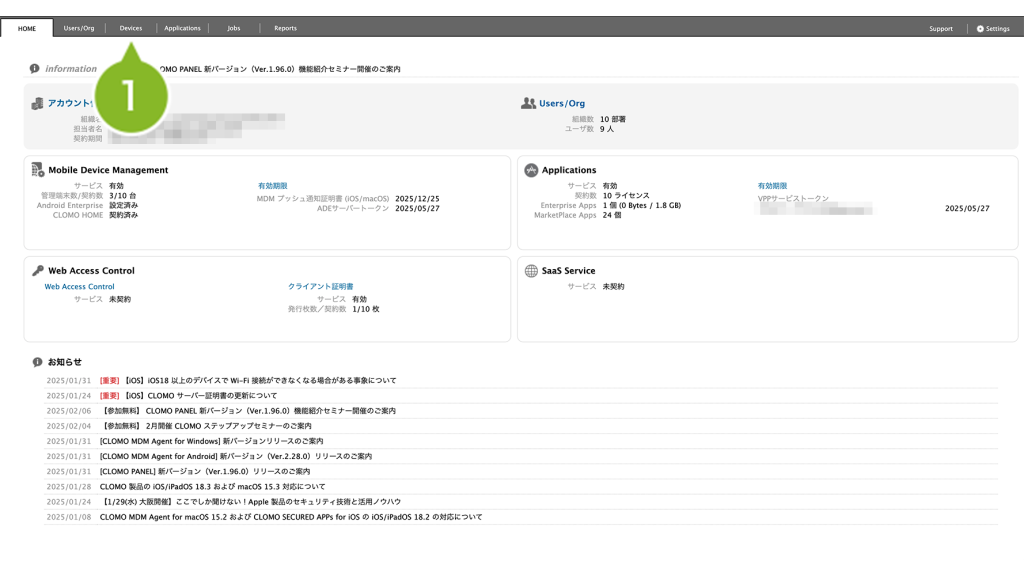
2. CLOMO 管理下から削除したいデバイスを選択します。
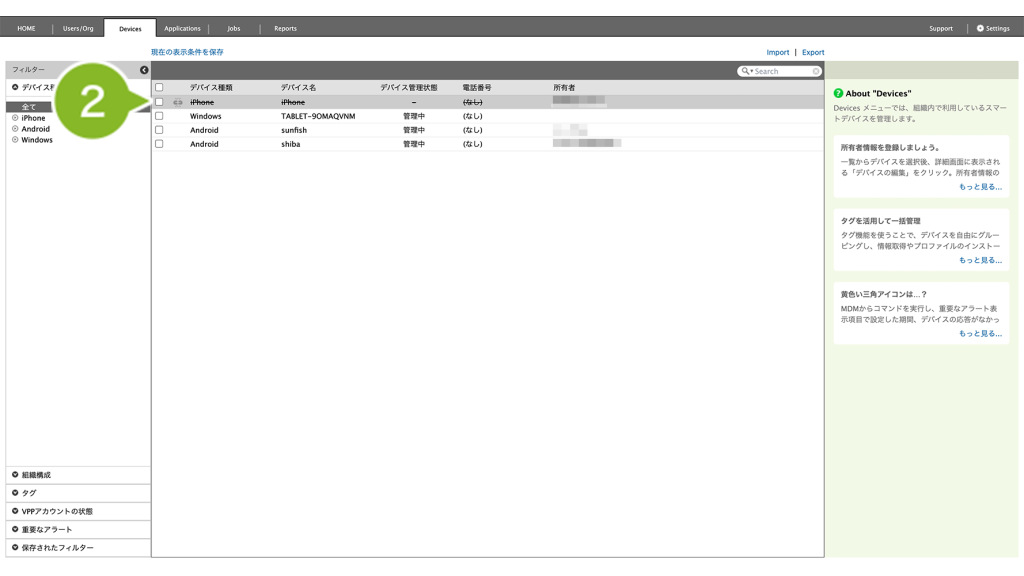
3. 以下のメッセージが表示されていることを確認します。
「有効な証明書が存在するため、完全に削除できません。完全に削除するには、証明書を失効後、削除を実施してください。」
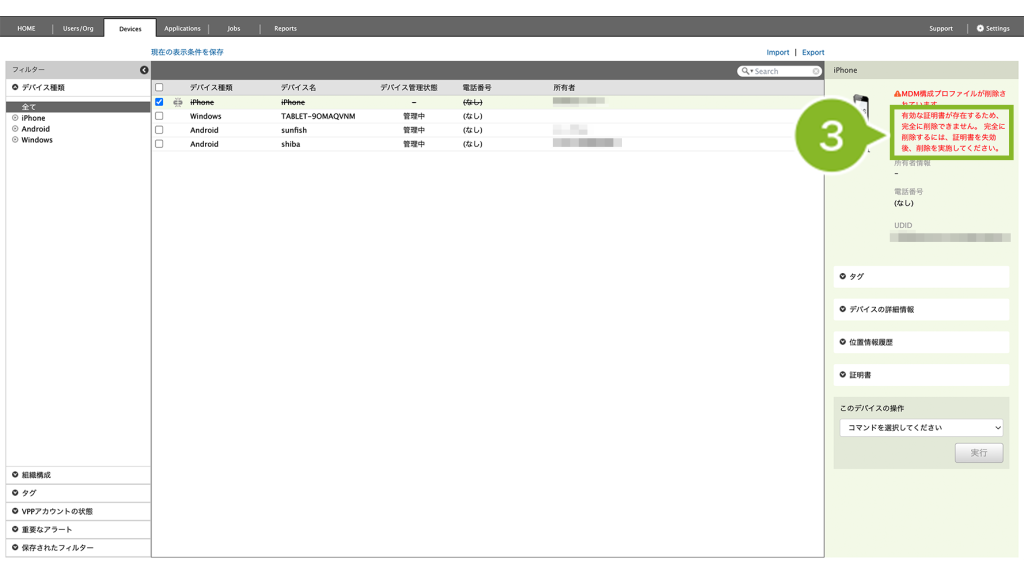
4.「証明書」を選択します。
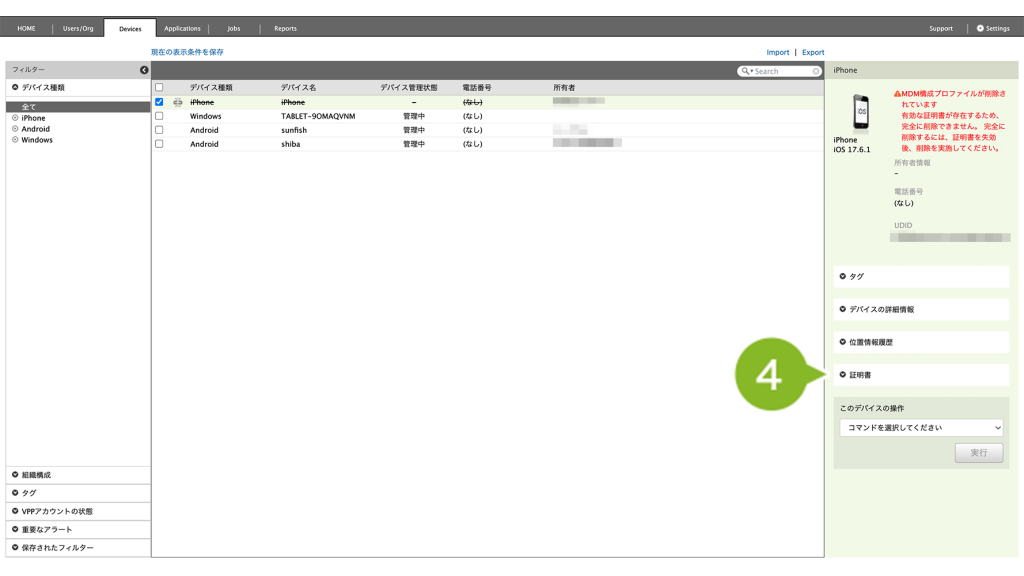
5. 失効可能な証明書の情報が表示されます。「操作」を選択します。
※ 失効できない証明書は表示されません。
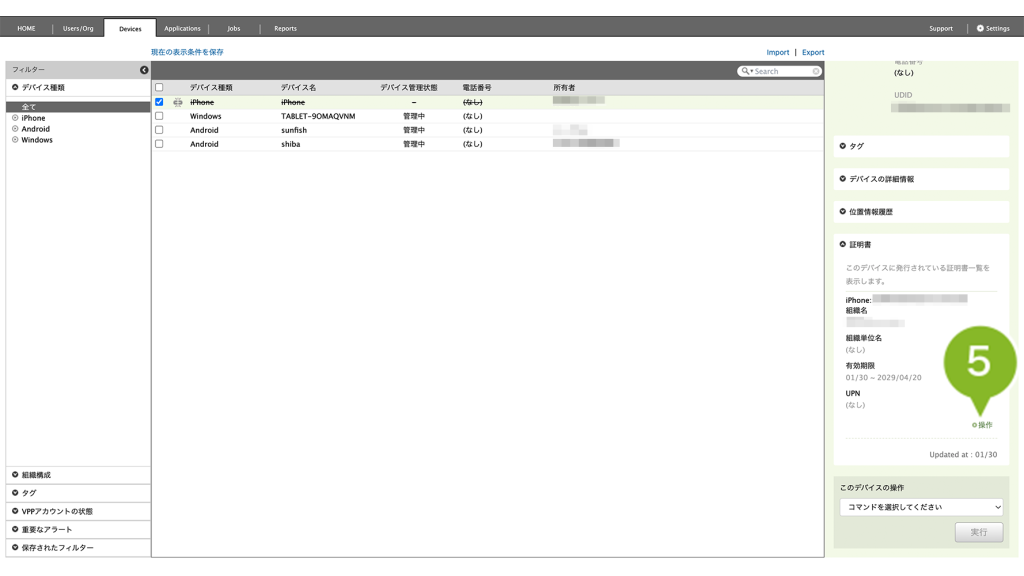
6.「失効」を選択します。

7. 「この証明書を失効します。よろしいですか?」とポップアップが表示されます。「OK」を選択します。
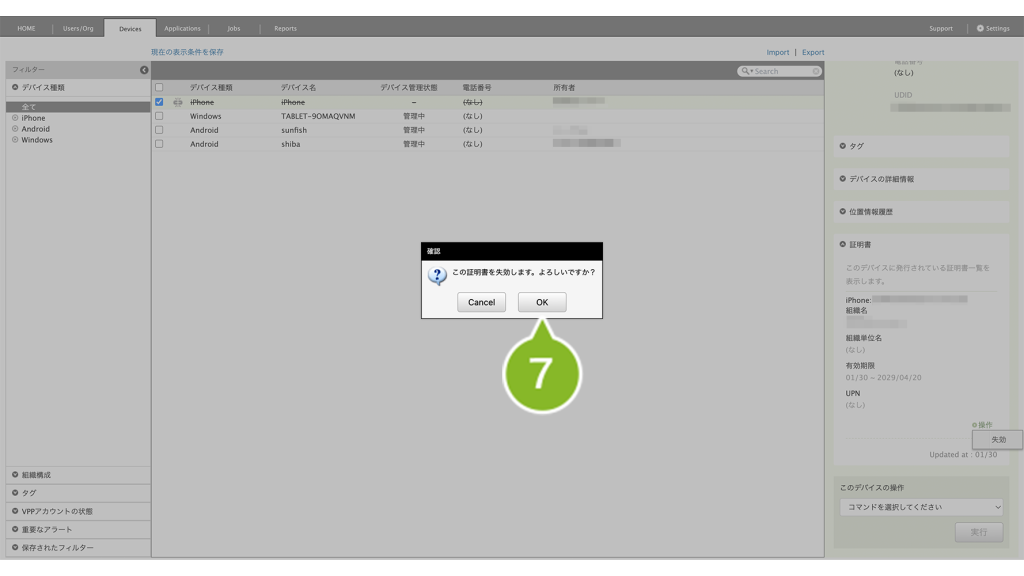
証明書の有効期限は5年間です。以降も継続で利用する場合には、必ず有効期限が切れる前に証明書の失効をおこない、 再度証明書を発行してください。
8. 「証明書を失効しました」というバナーが表示されたことを確認します。
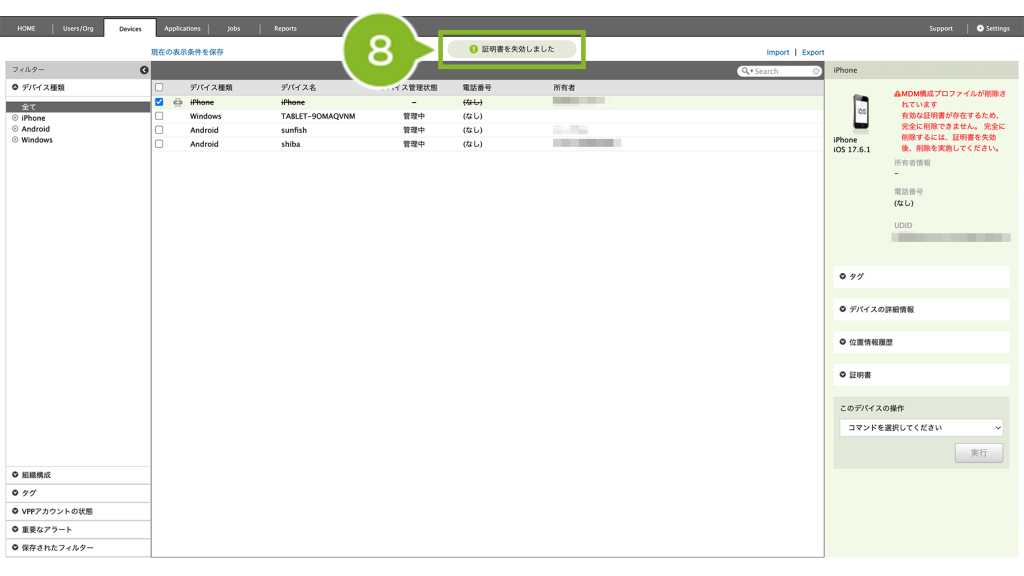
9. メッセージが変化して、「デバイス情報を完全に削除できます。」と表示されていることを確認します。
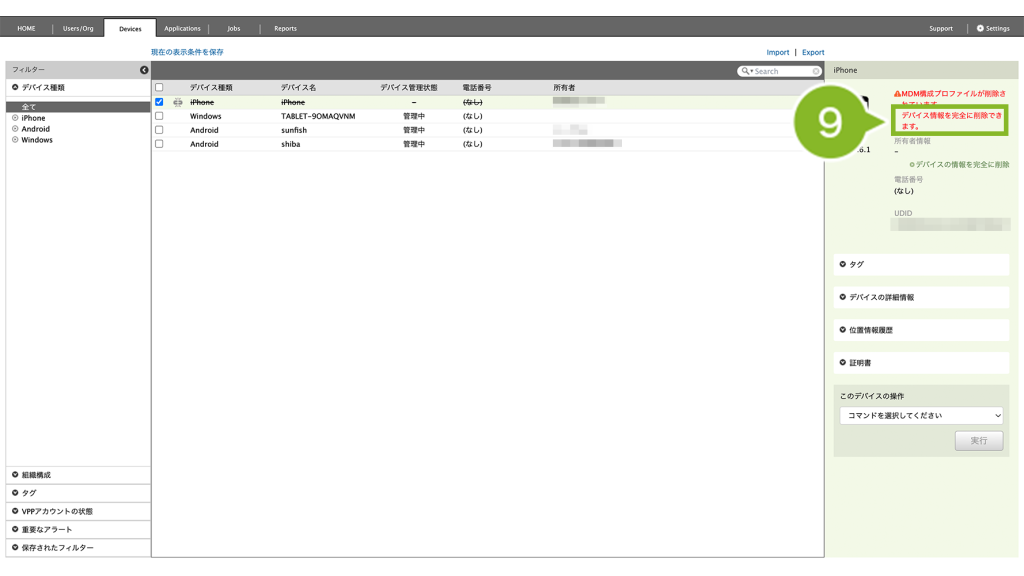
10.「デバイスの情報を完全に削除」を選択します。
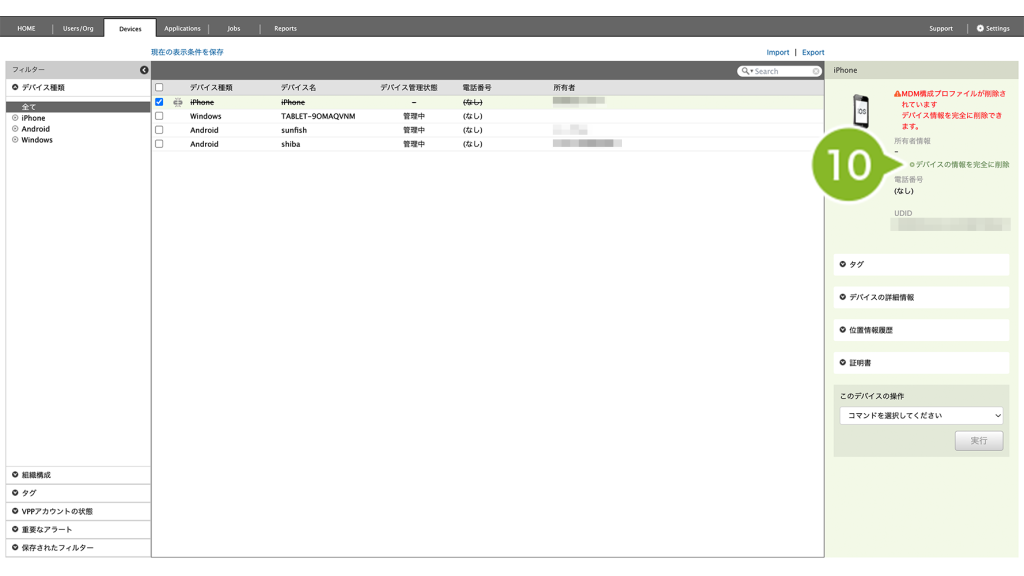
11. 確認のポップアップが表示されます。「OK」を選択します。
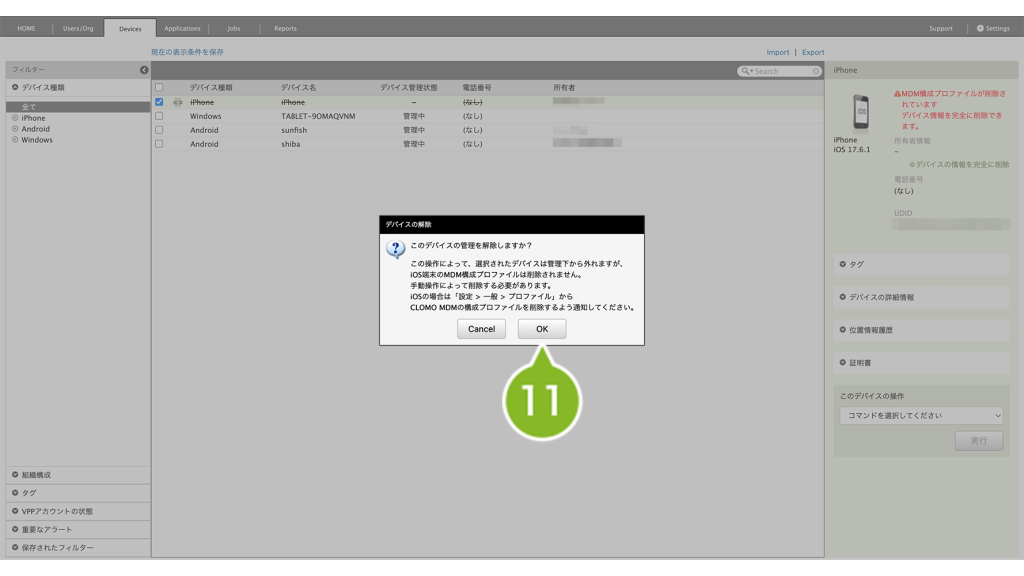
12. 入力欄が表示されます。「YES」と入力します。
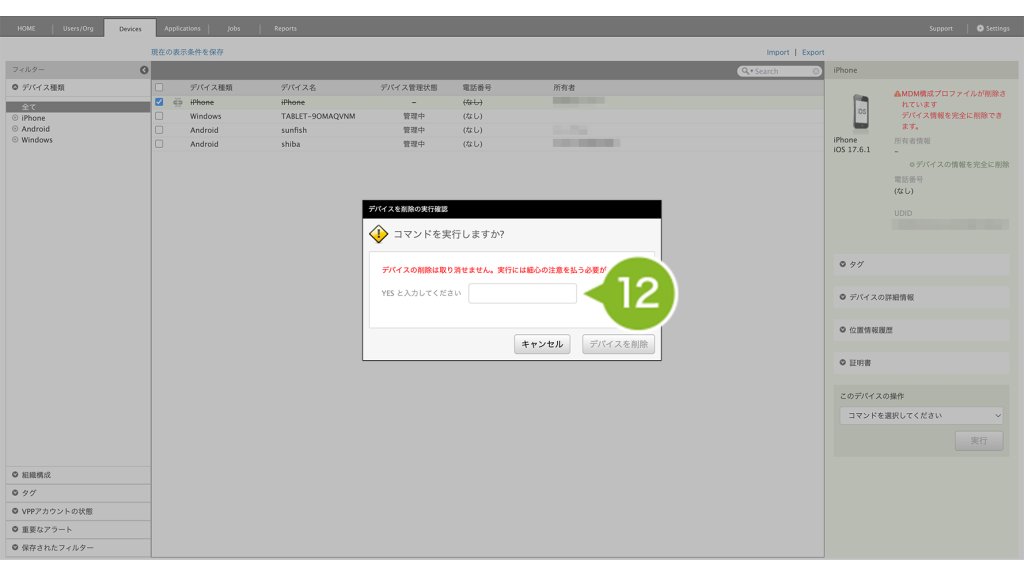
13.「デバイスを削除」を選択します。
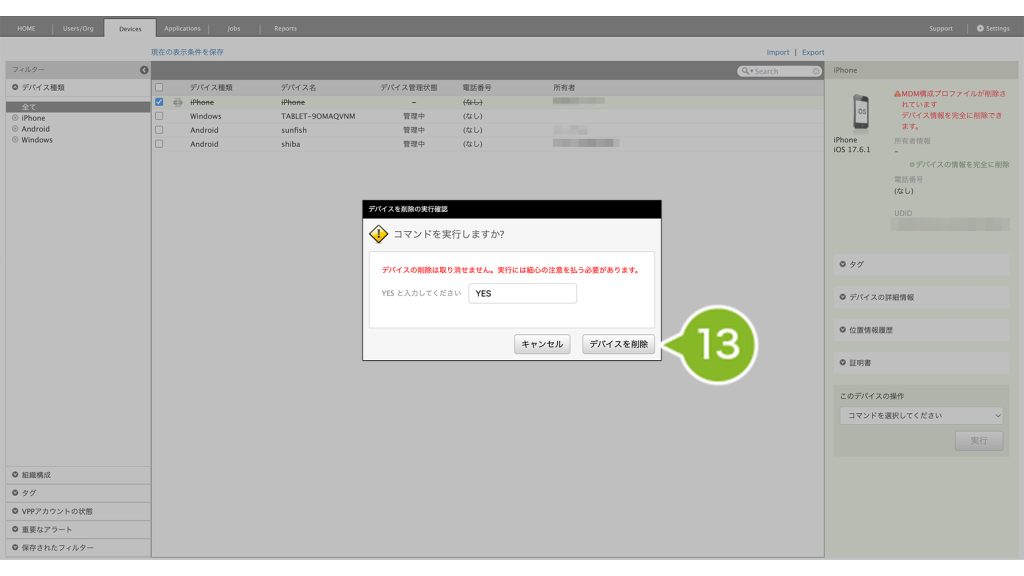
14. 最終確認のポップアップが表示されます。「OK」を選択します。
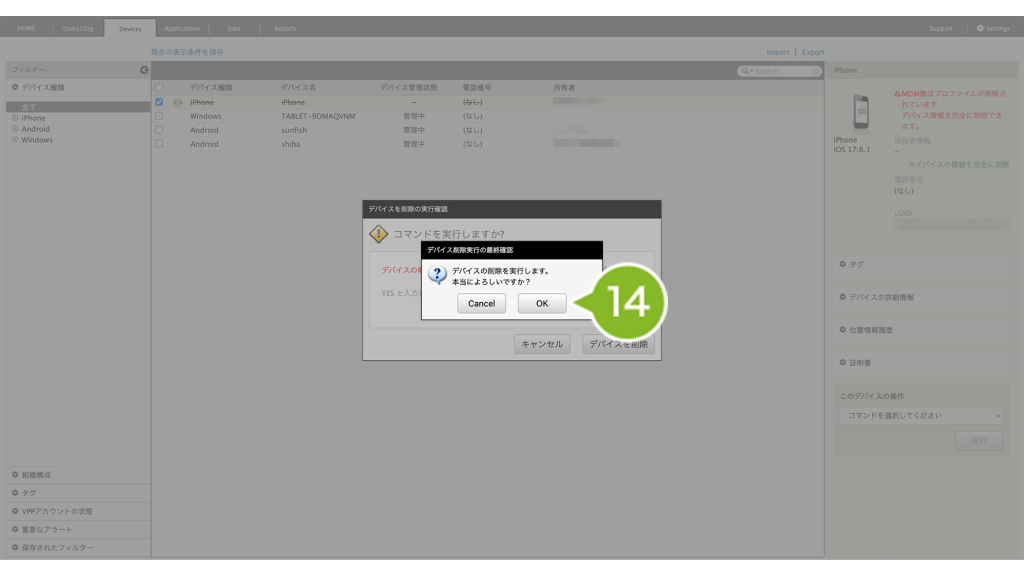
15.「デバイスを管理対象から外しました」というバナーが表示されたら、完了です。
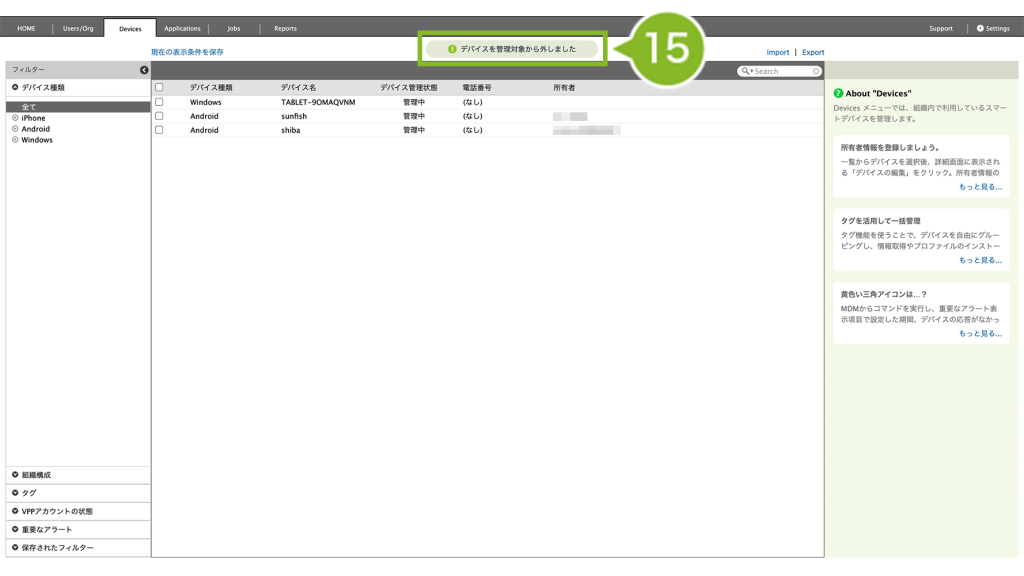
管理者による証明書の失効をおこなったあとも、証明書の発行枚数にて差異が生じている場合は、あんしんマネージャー NEXT お客様専用窓口までお問い合わせください。

このページに対するフィードバック
お寄せいただいたご意見に返信はできかねますので、予めご了承ください。